1、一、首先,打开我们的Excel表格,选中需要进行求和的第一个单元格。

2、二、然后,选中菜单栏的【公式】选项。
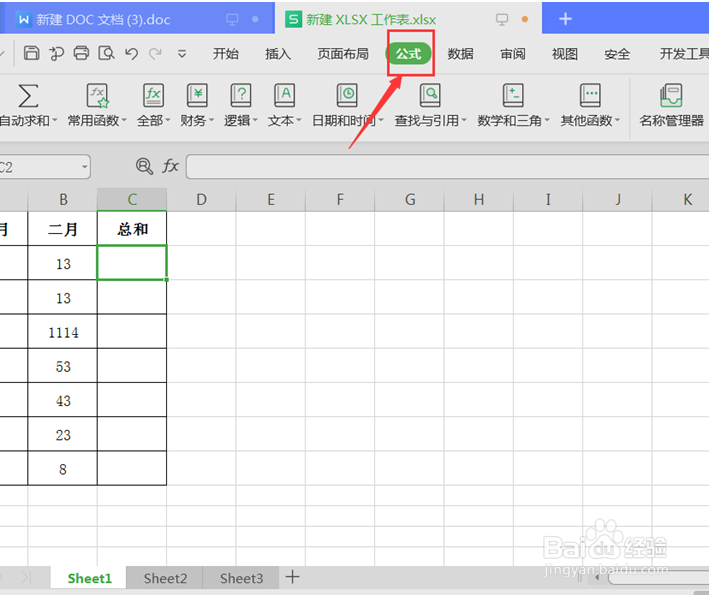
3、三、选中【自动求和】选项,单击右边的倒三角符号,选择【求和】公式。

4、四、接着,在求和函数的数值范围内输入需要进行求和的数值,如图所示,然后按“Enter”键确认。

5、五、这样,单个单元格的自动求和公式已经设置完成。

6、六、最后,我们将鼠标移到已经豹肉钕舞设置函数的单元格右下角,当鼠标变成“+”后,向下的单元格拖动鼠标,这样,就可以通过下拉填充实现批量求和。

时间:2024-10-13 02:38:35
1、一、首先,打开我们的Excel表格,选中需要进行求和的第一个单元格。

2、二、然后,选中菜单栏的【公式】选项。
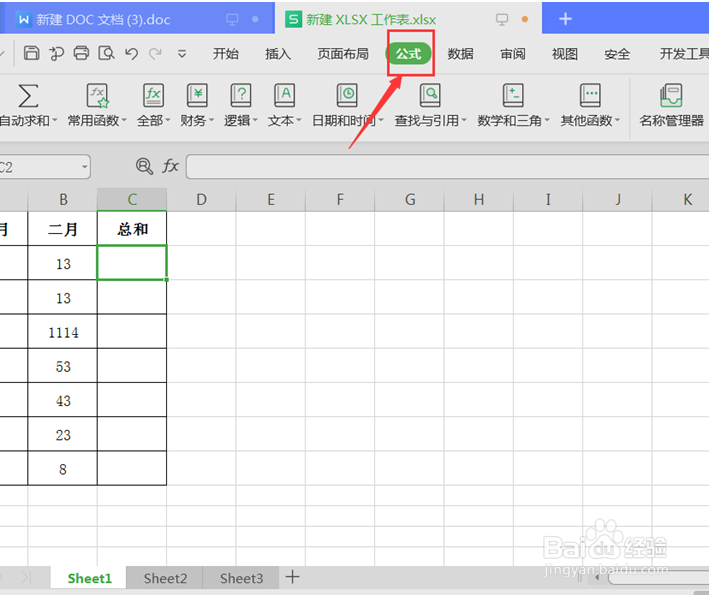
3、三、选中【自动求和】选项,单击右边的倒三角符号,选择【求和】公式。

4、四、接着,在求和函数的数值范围内输入需要进行求和的数值,如图所示,然后按“Enter”键确认。

5、五、这样,单个单元格的自动求和公式已经设置完成。

6、六、最后,我们将鼠标移到已经豹肉钕舞设置函数的单元格右下角,当鼠标变成“+”后,向下的单元格拖动鼠标,这样,就可以通过下拉填充实现批量求和。

